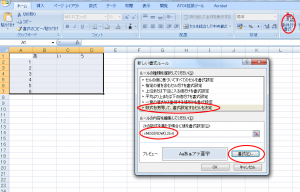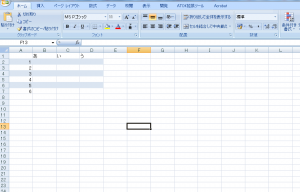以前、ヨーロッパでお世話になったグローバルデータが新料金を発表しました。
国ごとのプランのうち、インド 韓国 タイ 台湾 中国 フィリピン 香港 マレーシアをルータータイプ(mifi)で680円/日に、アメリカ アラスカ イギリス イタリア インドネシア オーストラリア オランダ カナダ カンボジア グアム サイパン シンガポール ドイツ ニュージーランド ハワイ フランス ベトナム マカオを同じくルータタイプで980円/日になりました。
特に、インド 韓国 タイ 台湾 中国 フィリピン 香港 マレーシアはずいぶんと安くなりました。
ただ、ヨーロッパはまだ1,580円/日で、680円/日と比べると、かなり差があります。詳細はこちらでご確認ください。
ここで挙げた料金はいずれもルータタイプです。USBタイプの場合は数百円ずつ安くなりますが、個人的にはルータタイプがお勧めです。USBタイプはノートパソコンに接続して使うことを想定していますが、ある程度まとまった時間でないと、ノートパソコンは開けませんし、都市部のホテルの多くがインターネット対応になっていて、事前にホームページ等で確認できますので、そちらでの対応も可能です。
それに比べてルータタイプであれば、移動中にスマートフォンで利用することもでき、さらに、必要であればノートパソコンでも使えます。汎用性や利便性を考えると、数百円の差であればルータタイプを選択したいところです。
値下げの発表があると、同業他社の動向も気になります。